windows扫描仪在哪里 windows如何打开扫描仪
更新时间:2023-11-13 14:30:47作者:skai
在数字化时代,扫描仪已成为办公和生活中不可或缺的设备。对于windows操作系统的小伙伴来说,我们很多小伙伴都不知道扫描仪的位置和如何使用,那么对此小伙伴就给大家整理出一些方法,今天小编就给大家介绍一下windows如何打开扫描仪,快来一起看看吧,快来一起看看吧。
具体方法:
1、右键点击桌面左下角的开始按钮,在弹出的菜单中选择运行菜单项。
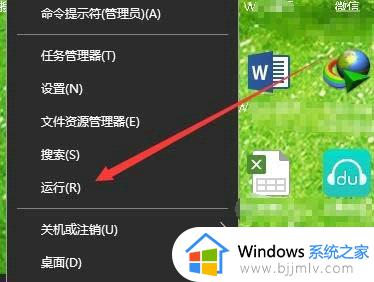
2、这时就会打开Windows10的运行窗口,在窗口中输入命令wfs,然后点击确定按钮。
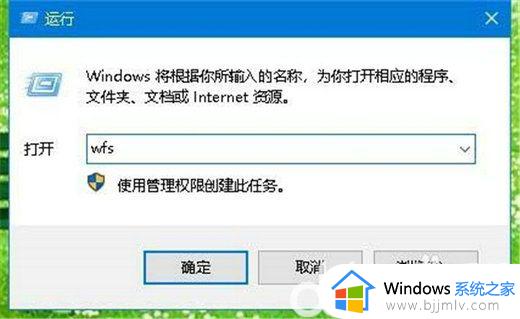
3、就可以打开Windows10的传真和扫描窗口。
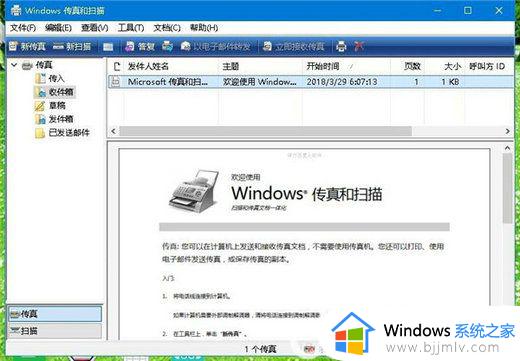
方法二:
1、在Windows10系统桌面,点击左下角的开始按钮,在弹出的菜单中点击Windows附件菜单项。
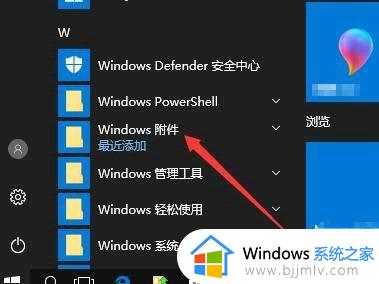
2、在打开的Windows附件下拉菜单中点击Windows传真和扫描菜单项。
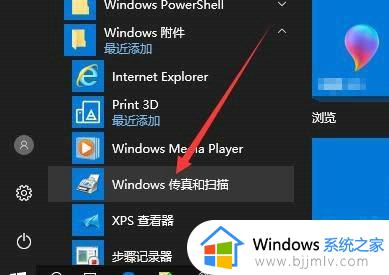
3、这时就可以打开Windows10系统的传真和扫描功能页面了。在这里就可以方便的使用扫描仪了。
以上全部内容就是小编带给大家的windows扫描仪打开方法详细内容分享啦,小伙伴们如果你们有需要的话就快点跟着小编一起来看看吧,希望可以对你有帮助。
windows扫描仪在哪里 windows如何打开扫描仪相关教程
- 打印机怎么扫描成pdf 打印机扫描成pdf格式的方法
- 打印机怎么扫描 打印机扫描功能怎么用
- 电脑打印机扫描文件怎么扫描 如何使用打印机扫描文件到电脑
- 惠普打印机怎么扫描成pdf格式 惠普打印机扫描怎么扫描成一个pdf
- 惠普打印机扫描不可用怎么办 惠普打印机提示扫描不可用如何解决
- 惠普打印机扫描的文件保存在哪儿 惠普打印机扫描的文件如何找到
- windows无法加载你的扫描配置文件怎么办 windows无法加载你的扫描配置文件怎么解决
- 惠普打印机无法扫描怎么回事 惠普打印机不能扫描的解决方法
- 打印机怎么扫描文件到电脑 在打印机上如何扫描文件到电脑
- 纸质文件怎么扫描成电子版 如何用打印机扫描纸质文件为电子版
- 惠普新电脑只有c盘没有d盘怎么办 惠普电脑只有一个C盘,如何分D盘
- 惠普电脑无法启动windows怎么办?惠普电脑无法启动系统如何 处理
- host在哪个文件夹里面 电脑hosts文件夹位置介绍
- word目录怎么生成 word目录自动生成步骤
- 惠普键盘win键怎么解锁 惠普键盘win键锁了按什么解锁
- 火绒驱动版本不匹配重启没用怎么办 火绒驱动版本不匹配重启依旧不匹配如何处理
电脑教程推荐
win10系统推荐